
超详细使用u盘装系统教程
时间:2023-07-14 17:41:43
目前安装系统的方法有非常多,比如硬盘安装系统,小白一键重装系统软件和u盘装系统等,今天小编就要教网友们使用u盘装系统。相信有非常多的网友都会有一个疑问,就是u盘装系统会不会很难?网友们只有看了下面的超详细使用u盘装系统教程,内心就会有答案。
下面是使用小白U盘装系统的步骤:
1.首先在百度上搜索[小白系统官方网站],直接单击这个地址下载:http://www.xiaobaixitong.com/
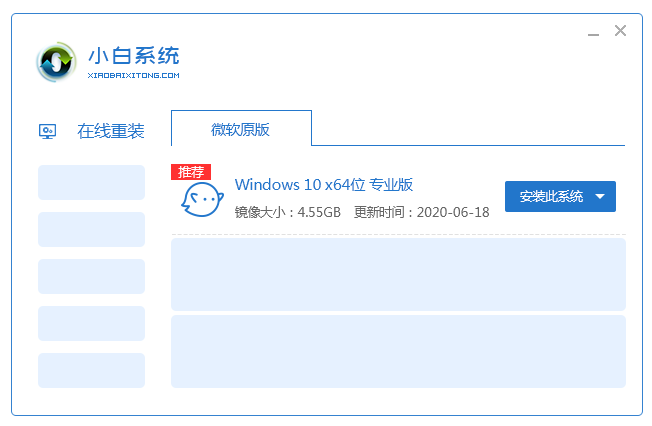
2.将8G或更大的空白U盘插入已下载小白软件的计算机,并退出电脑所有安全软件后,打开小白系统软件,选择制作系统,然后单击开始制作。
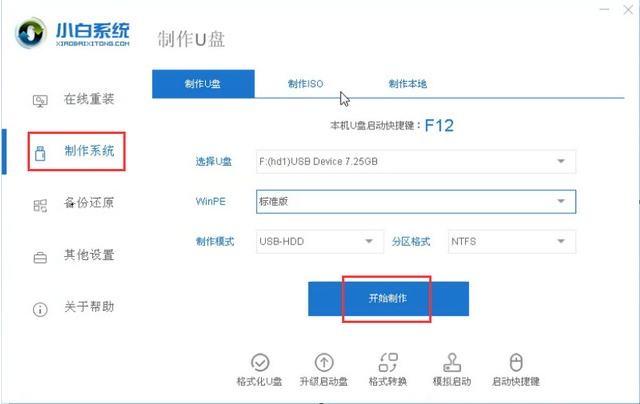
3.选择要安装的系统,然后单击“下一步”。
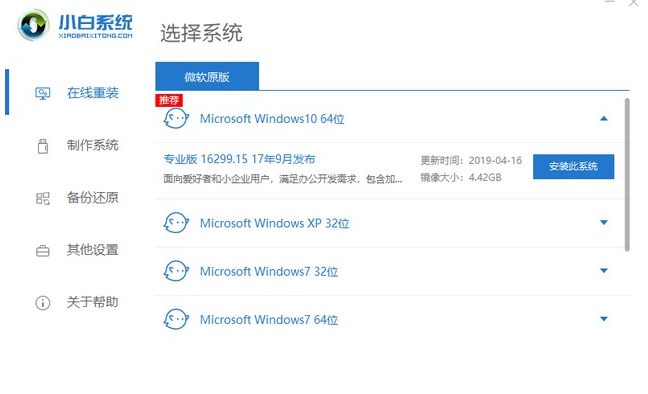
4.然后等待小白制作启动U盘成功,然后在制作完成后拔出U盘插到需要重装系统的电脑上面。
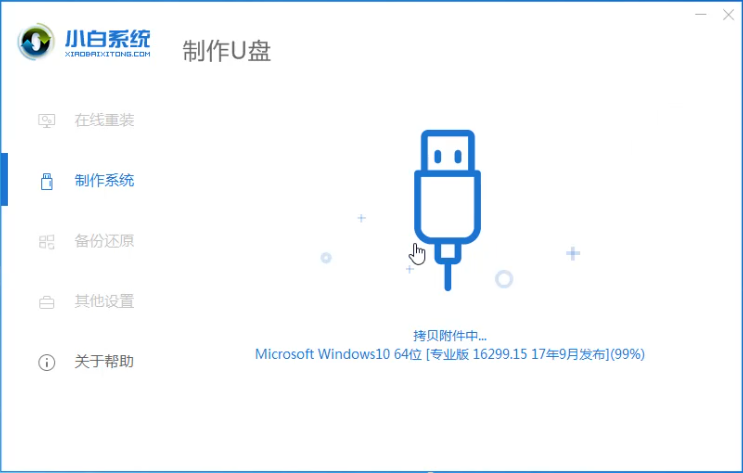
5.将制成的U盘插入需要重新安装的计算机。引导时按启动热键(通常为F12或esc),然后选择要输入的USB事项。
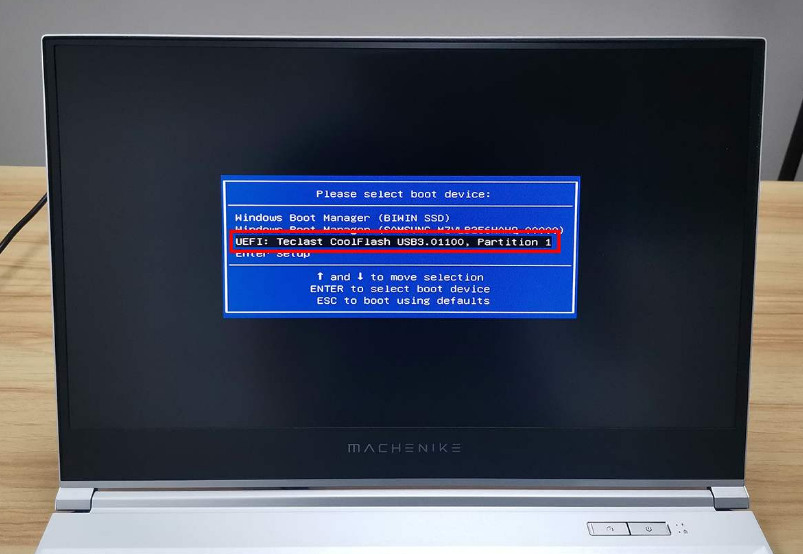
6.选择Xiaobai win10 PE 64进入。
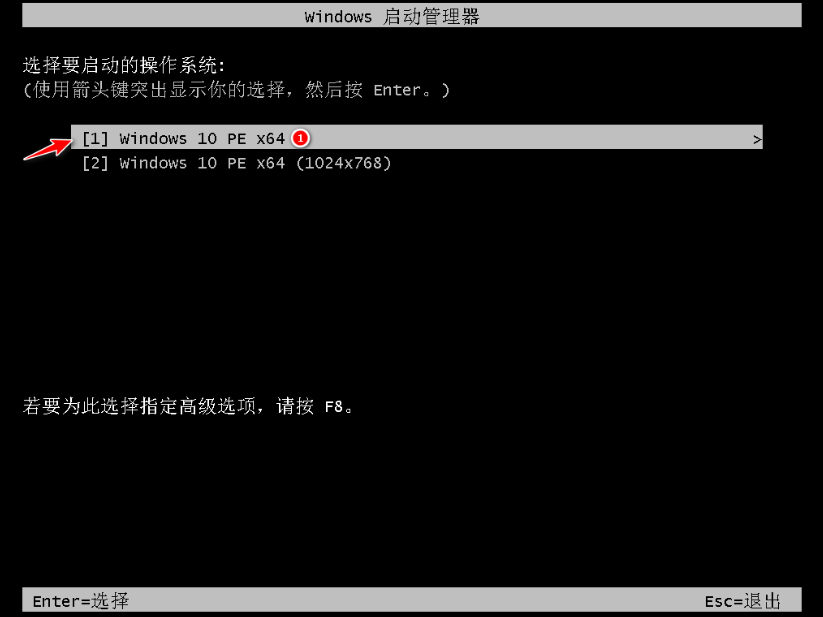
7.输入PE后,选择需要安装的win10版本,然后单击安装按钮。
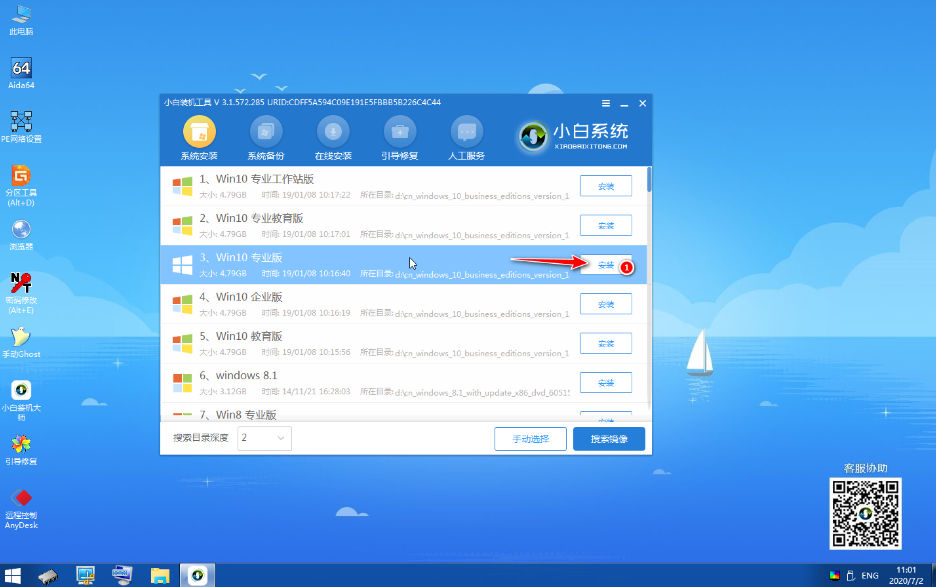
8.默认情况下,通常将其安装在C盘上。然后单击以开始安装。
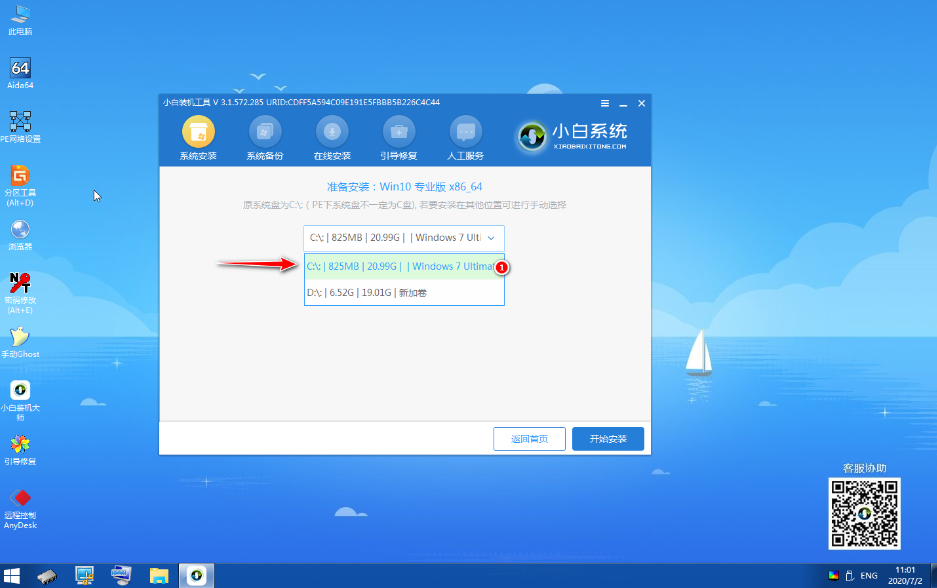
9.等待小白安装系统。
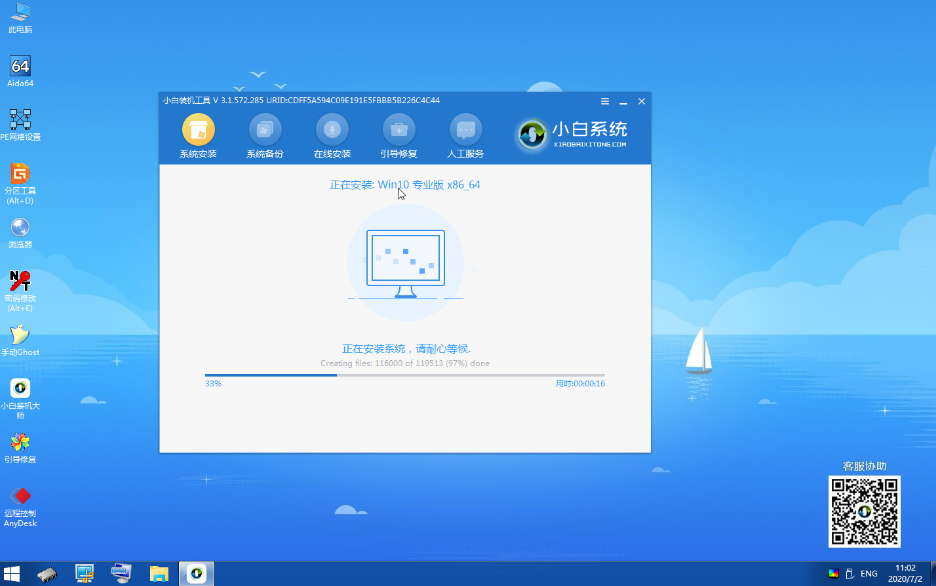
10.安装完成后,单击立即重新启动。
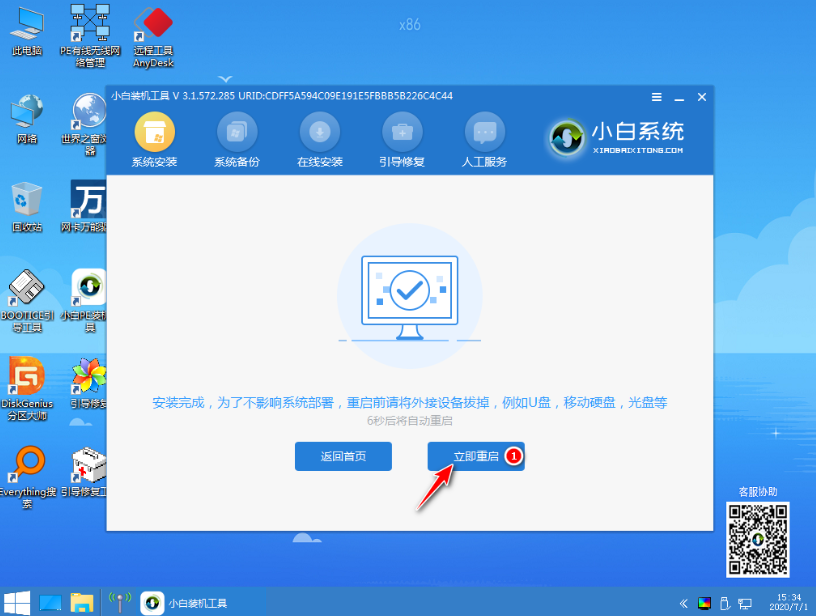
11.自动配置了win10系统后,多次重启后即可正常进入win10系统。
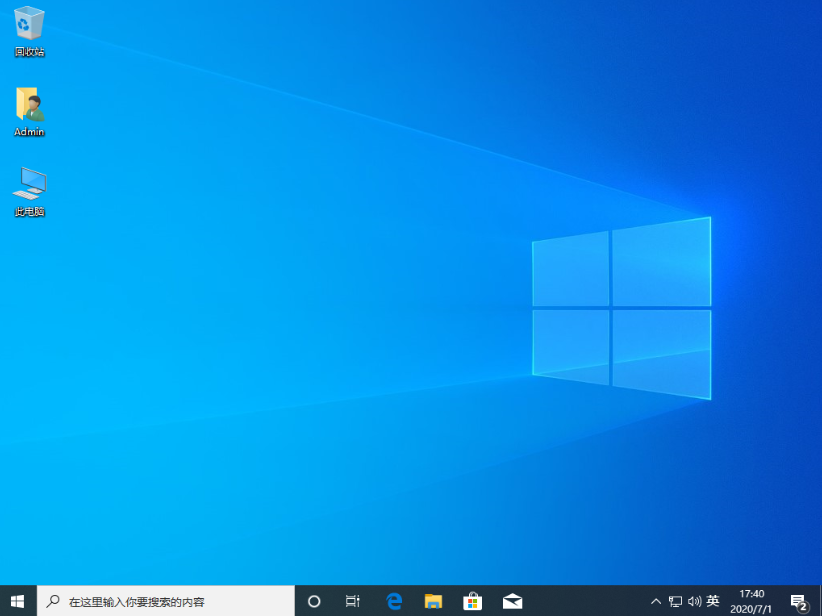
1.安装打开小白一键U盘装系统主界面(小白U盘工具下载:http://xiaobaixitong.com),可以在左侧看到本软件的主要功能包括默认模式/ISO模式/本地模式,一般我们以默认模式就好,下图为未插入U盘的提示效果。
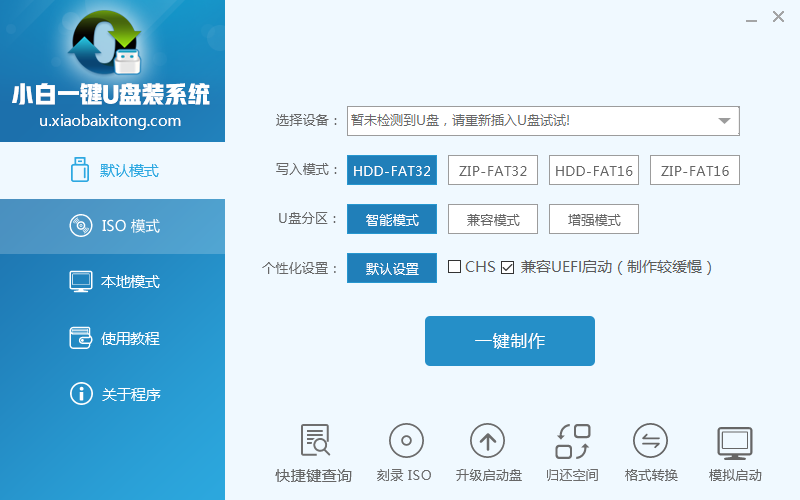
超详细使用u盘装系统教程图一
插入U盘后设备选择框则读取到你的U盘设备,通过品牌名称以及容量大小可以辨别,如有多个usb存储设备,则可以通过下拉进度选择,避免选错造成数据的丢失。
写入模式/U盘分区/个性化设置默认即可。
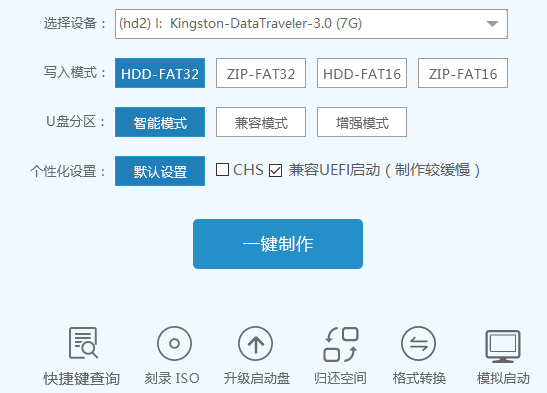
超详细使用u盘装系统教程图二
其中“兼容UEFI启动”是针对gpt格式主引导的板子,常见于自带的win8/win10系统尤其以笔记本居多,这里推荐大家默认勾选即可,虽然制作的时间会有所加长,请大家耐心等待.......
2.选定设置后,点击“一键制作”按钮,小白U盘制作工具开始将pe写入到usb设备中,出现下图进度界面,推荐选择“确定”,然后下一步
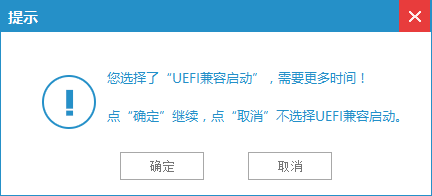
超详细使用u盘装系统教程图三
再次确定
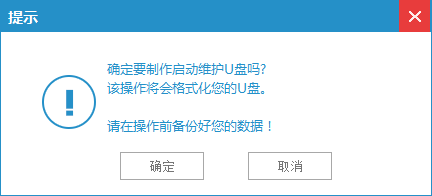
超详细使用u盘装系统教程图四
写入开始.......
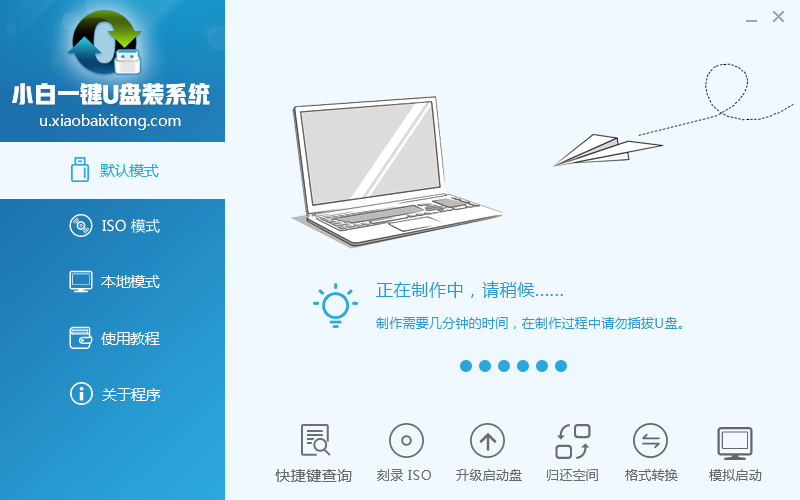
超详细使用u盘装系统教程图五
最终制作完成,提示耗时5分58秒,根据个人喜好选择是否启动模拟测试,笔者为了省时省力就直接跳过了!
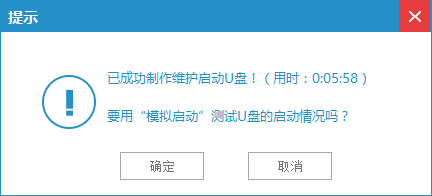
超详细使用u盘装系统教程图六
到此为了,小白U盘启动工具就制作完成了,可以通过软件上的“快捷键”查询找到相应主板的bios启动热键,然后在主板biso里面设置usb设备为第一启动顺序。
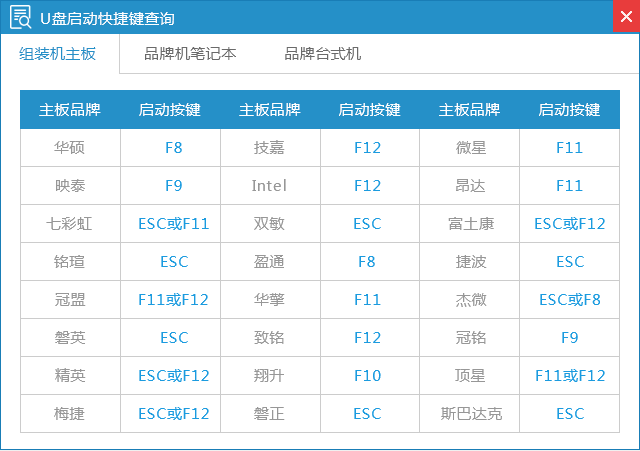
超详细使用u盘装系统教程图七
3.成功进入U盘启动后出现的界面如下图所示,一般现在大家的电脑都是比较新一点的主板,选择第一项小白系统win8PE即可。
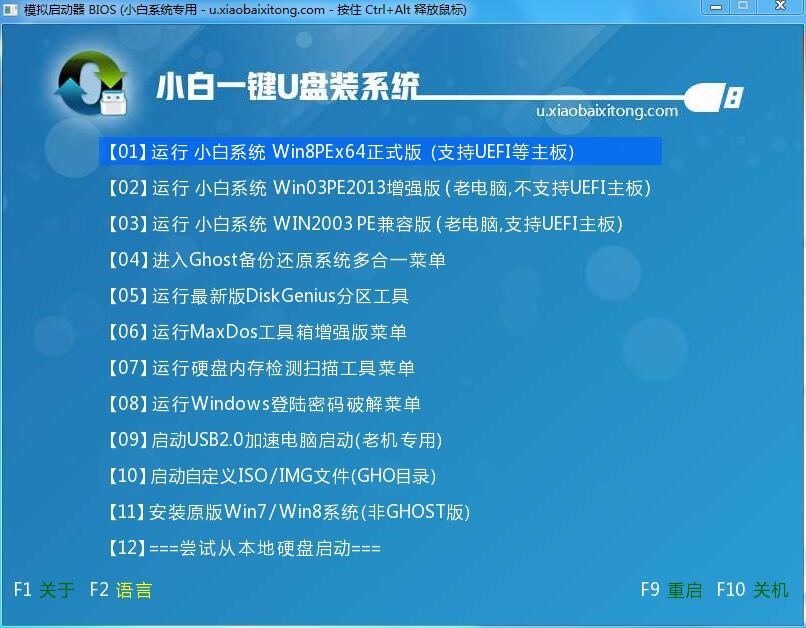
超详细使用u盘装系统教程图八
4.进入到小白系统pe桌面后,通过加载小白一键备份还原工具,选择系统目标安装盘符(一般都是C盘)以及提前准备的系统文件(支持gho和iso后缀),按照提示步骤下一步即可。

超详细使用u盘装系统教程图九
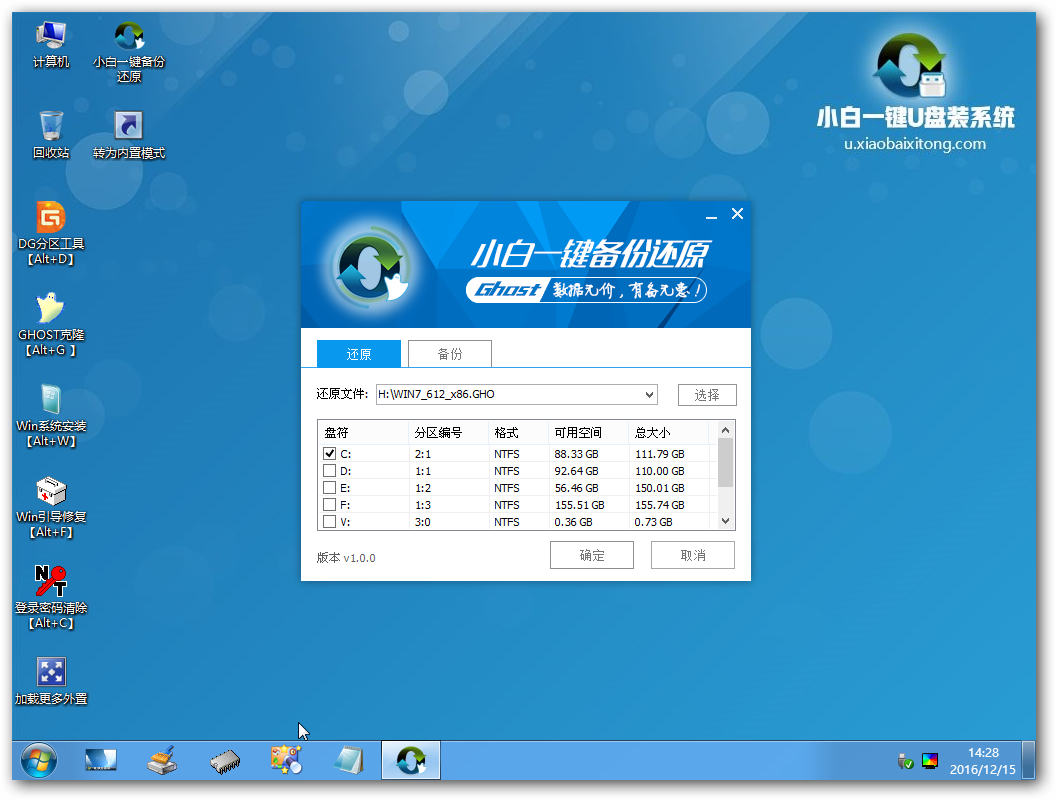
超详细使用u盘装系统教程图十

超详细使用u盘装系统教程图十一
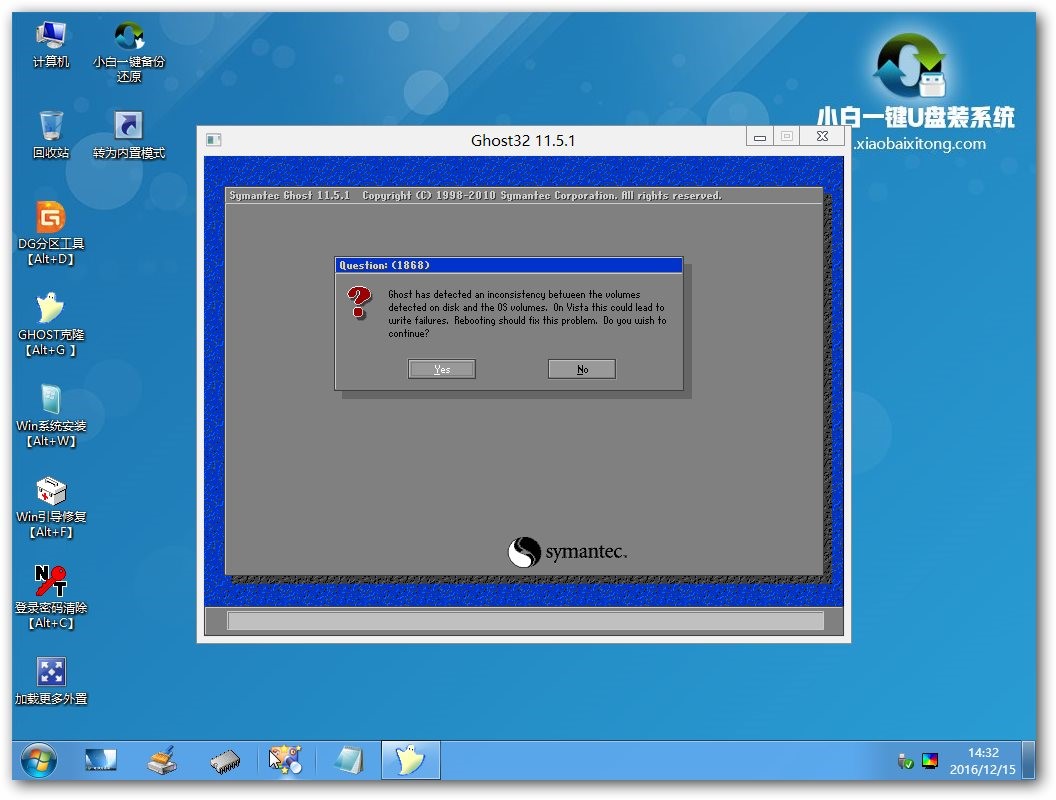
超详细使用u盘装系统教程图十二
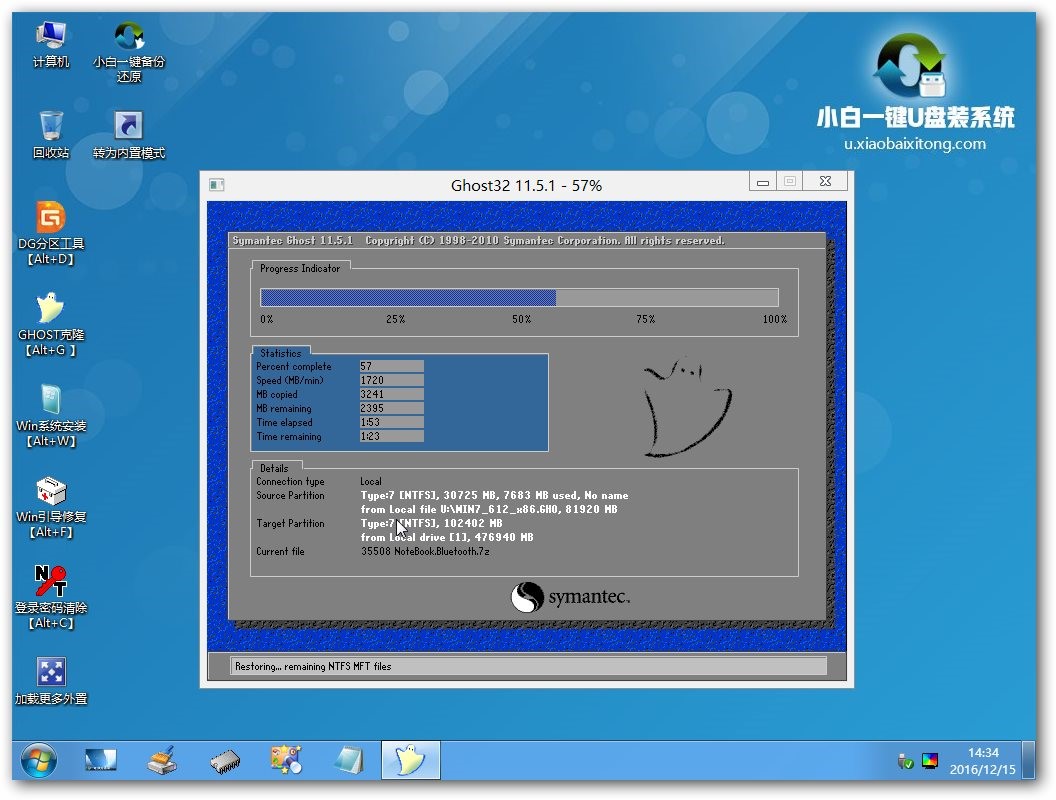
超详细使用u盘装系统教程图十三
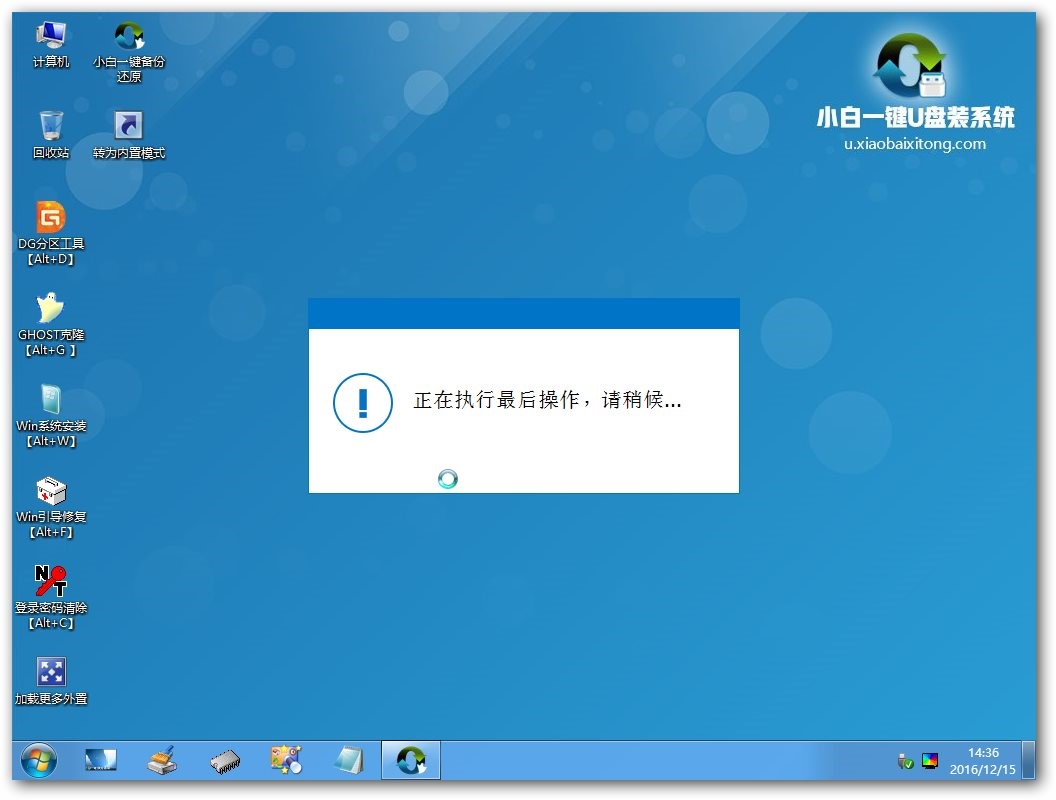
超详细使用u盘装系统教程图十四
5.接下来电脑会自动重启,并进入常规的系统部署包括系统安装/驱动安装/系统激活等准备,完了之后则成功安装好系统了。
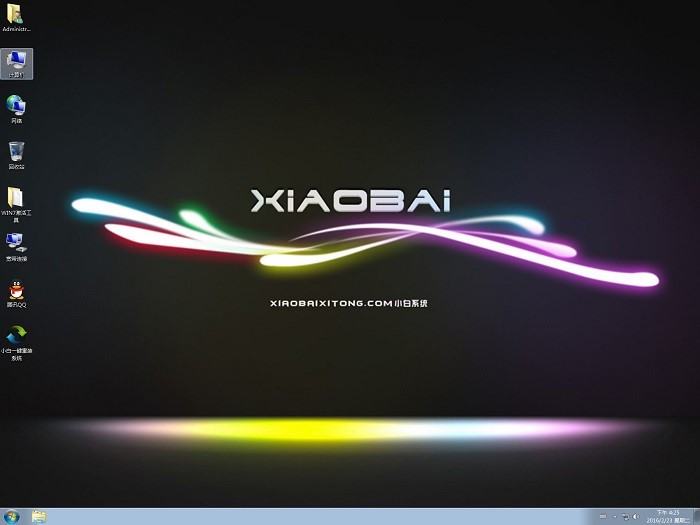
超详细使用u盘装系统教程图十五
以上的全部内容就是小编为网友们带来的超详细使用u盘装系统教程了,相信网友们看完上面的教程都非常惊讶吧,都没有想到使用u盘安装系统这么简单吧。这也多亏有了小白u盘制作工具的帮忙,才让u盘安装系统,变的如此简单。
有些朋友觉得,电脑怎么开机越来越慢了,刚用的时候用二十秒就完成了开机,到后面都要一两分钟擦能开机,这是怎么回事呢?最近有位朋友发现电脑开机启动慢,有点无法忍受。那么电

支付宝庄园小课堂8月25的提问是,小鸡宝宝考考你,三角形内角和为多少度?这应该是我们初中的知识了,你还记得吗?下文中分享正确答案。

威力酷剪能够将运动相机拍摄的运动视频进行编辑,这是其他视频编辑软件所不能及的,小编近期了解到很多用户不知道怎么利用这款软件往视频中添加文字,下面我将通过文章为大家讲讲具体的操作方法!
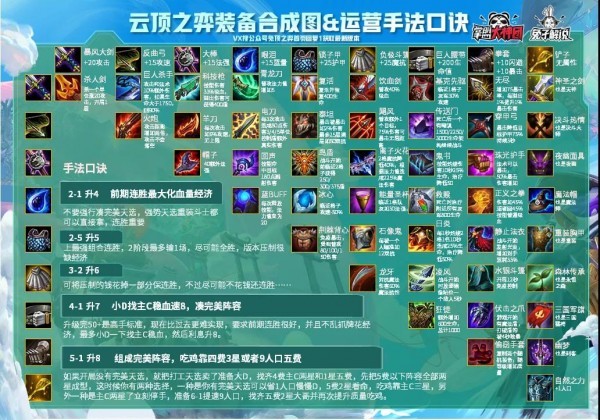
云顶之弈10.21版本即将更新,小编预计更新时间在10.14到15号,新的版本装备自然会有改动,那么最新的版本的装备合成表是怎么样的呢?下面小编就为大家带来云顶之弈10.21版本装备合成表,希望大家能够喜欢,云顶之弈10.21装备合成图 云顶之弈10.21版本装备合成表
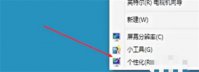
win7我的电脑其实是改叫计算机,用户们一般的电脑文件都是通过这里进入然后查看浏览的,不过有的用户装完了系统后发现自己的电脑桌面没有我的电脑图标,因此想要知道如何才能让我

工艺方块迷宫是一款好玩的闯关游戏。工艺方块迷宫游戏里,玩家将控制一个绿色的小方块闯迷宫,安全走出迷宫就成功通过了! 游戏介绍 工艺方块迷宫是一款比较烧脑的闯关手机游戏。

青蛙奇幻冒险游戏是一款十分休闲有趣的游戏,玩家在游戏中将扮演一只青蛙,通过不断的冒险来挑战更多的游戏关卡.内容十分的丰富,还有着更多的陷阱机制,玩家得及时躲

爱华教育app下载-爱华教育app是一款非常优秀的在线教育培训平台。爱华教育app邀请了多位在国内非常有名的名师给大家提供一对一在线辅导教育,爱华教育app致力于帮助大家快速学到更多相关的知识,您可以免费下载安卓手机爱华教育。

斗笠江湖下载,斗笠江湖是一款玩法设计多样的武侠题材RPG手游大作,在这个武林世界可以体验爽快的修行冒险,让你能够融入到这江湖之中可以体验到精彩的厮杀,而且这个江湖之中会不断开放各种秘境挑战,让玩家可以尽情挑战获得上古神器,增强角色属性。
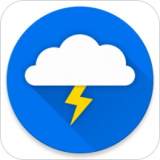
云追闪电app功能强大极速下载的实用工具软件,云追闪电app支持多种不同类型链接格式在线搜索下载资源,通过云追闪电软件将各种免费福利小说、视频、漫画资源一网打尽。 软件介绍 云











